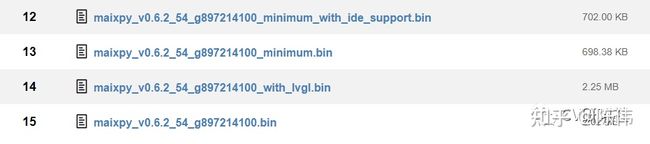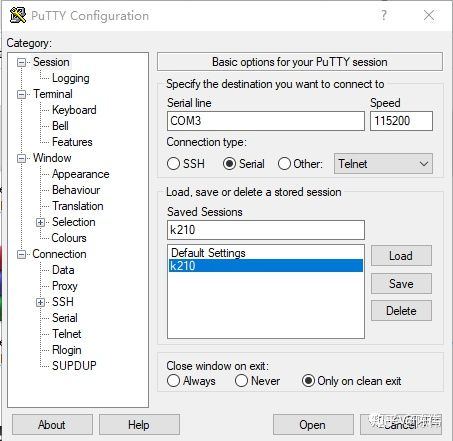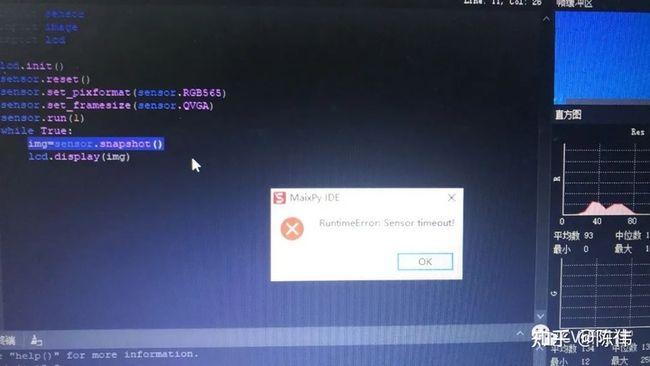K210系列开发环境搭建
需要准备哪些工具?
AIRV R3版 widora 开箱一个内置单摄像头的K210开发板、一个显示屏。我们需要外购一根Type-C的串口线用于连接PC和开发板。建议再加一个SD卡用于后续玩Deep Learning时权重的保存,毕竟板子自带的Flash太小。
同时准备好以下软件,这里小编给出了自己使用的版本信息。
串口测试:sscom5.13.1
烧录工具:kflash_gui_v1.6.7
固件程序:maixpy_v0.6.2_54_g897214100
训练IDE:pycharm_2017_03
烧录IDE:maixpy-ide-windows-0.2.5
一步步配置运行环境
第一步:将开发板与电脑连接,可以在设备管理器的端口处看到两个COM口,如下图所示:
如果在设备管理器中找不到端口或者端口处出现黄色问号,请先安装串口驱动程序。
第二步打开sscom工具测试端口连接情况。
从设备管理器中存在两个端口,一个用于程序下载,一个用于WIFI通信,可以用sscom工具测试端口的功能
比如选择COM4口并发送AT+GMR即可查询版本信息:
选择COM3口,按下板子上的reset按键,可以看到设备的启动信息。
第三步通过管理员权限打开kflash_gui烧录工具,准备将固件烧写到开发板中。
官网上每个版本的固件都有好几种类型,因为不同的开发板需要安装的固件不同,所以如果选错会出现无法链接IDE或者白屏的现象。
链接如下:https://maixpy.sipeed.com/zh/
随便打开一个release版本,我们会发现有15个不同类型之多,不过我们只需关注两个即可:
maixpy_vx.y.z_x_xxx*.bin 默认版本含大多数功能
maixpy_vx.y.z_x_xxx*_minimum.bin 最小固件来测试
在烧录工具中,我们需要选择固件、开发板类型、端口号;1500000波特率配合高速模式容易下载失败,可以尝试115200配合低速模型下载。
第四步通过串口访问开发板(可选),Windows中小编推荐putty,xshell,mobaxterm这几种工具;Linux中小编一直使用的是minicom。以putty为例,打开工具后只需要将连接类型切换到Serial,并填写端口号和波特率即可:
然后按下复位键,即可看到 MaixPy 的交互界面:
第五步通过MaixPy访问开发板,为什么说第四步串口工具的访问是可选的,就是因为这个IDE也能实现相同的功能,那么它有啥优势呢?
- 可以在电脑上实时编辑脚本并保存到开发板
- 可以直接执行开发板上的脚本
- 可以在电脑上实时查看摄像头图像
不过相比串口终端,它会因为压缩、传输消耗一部分资源,性能有所降低。
第六步在IDE中测试程序的运行,需要在工具栏中选择开发板型号(各人的开发板选择不同)。然后点击左下角的锁状按钮,当连接成功后按钮由绿变红。之后点击下方的运行按钮,即可执行当前编辑区域的程序。
运行第一个示例程序
官方Github的实例程序很多,刚入门的小伙伴可以跑跑测试一下,路径:https://github.com/sipeed/MaixPy_scripts/tree/master/
这里运行一个Hello World级别的代码,进行摄像头图像的实时显示。
import sensor, lcd
sensor.reset() # 初始化摄像头
sensor.set_pixformat(sensor.RGB565) # 设置图像格式为RGB565
sensor.set_framesize(sensor.QVGA) # 设置图像分辨率为 320x240
sensor.set_hmirror(False) # 设置左右镜像
sensor.set_vflip(False) # 设置上下翻转
sensor.run(1) # 摄像头开始运行,也可以不调用,参数设置好后会自动运行
sensor.skip_frames() # 跳过一些帧数,因为摄像头启动时图像没稳定
lcd.init(type=1, freq=15000000) # 初始化显示屏,如果颜色反色了,设置type=2
lcd.rotation(0) # 设置 LCD 显示旋转, 取值范围:[0,3]
while(True):
img = sensor.snapshot() # 从摄像头取一张图片
lcd.display(img) # 把图片显示到 LCD显示效果如图:
备注:本篇主要在于环境配置,等小编SD卡到货后,下一篇带大家跑跑Demo娱乐一下。
避雷小助手
没有一帆风顺的过程,只有百折不挠的探究。
这不烧录程序时,第一个报错出现了:[ERROR] No vaild Kendryte K210 found in Auoto Detect , Check Your Connection or specify one by -p com3。
开发板的选择需要多留意,K210发展至今各类硬件 IO 定义差异较大,比如系统中 LCD/Sensor/SdCard资源差异。随便选的话大概率固件是刷不进去的。
固件烧进开发板了,通过IDE也连接成功了,执行实例程序时,摄像头采集图片超时!
小编一度怀疑是否固件和IDE版本兼容出现问题,换了好几个也没能解决,最后求助大神发现是摄像头种类太多,官方在源码MaixPy/components/boards/config/路径下放置了不同的配置文件,需要根据各自的硬件拷贝对应的配置信息到flash中。
欢迎关注小编公众号,每周分享关于计算机视觉或无人驾驶感知方面的内容。
http://weixin.qq.com/r/GR1udl-EvQLCrRsV90gL (二维码自动识别)